Cómo encontrar tus contactos en Google Workspace

Con más de 2.000 millones de usuarios de productos de Google Workspace (antes G Suite) en todo el mundo a partir de 2020, es sorprendente la cantidad de personas que todavía no conocen los atajos que ahorran tiempo para encontrar sus contactos en Espacio de trabajo de Google.
Al igual que otras grandes empresas tecnológicas, Google mejora continuamente sus productos, haciéndolos más intuitivos para empresas y usuarios particulares. Contactos de Google no es una excepción: puedes acceder a tu lista de contactos desde varias aplicaciones e interfaces de Google. Si utilizas Gmail, esta guía te ayudará a encontrar tus Contactos de Google más rápidamente, haciendo que tu comunicación sea más rápida y sencilla.
¿Qué es Google Workspace?
Espacio de trabajo de Google es una suite de pago de aplicaciones de colaboración y productividad diseñada para empresas. Evolucionó a partir de G Suite e incluye aplicaciones básicas como Gmail, Chat, Drive, Meet, Slides, Calendar, Sheets y Docs.
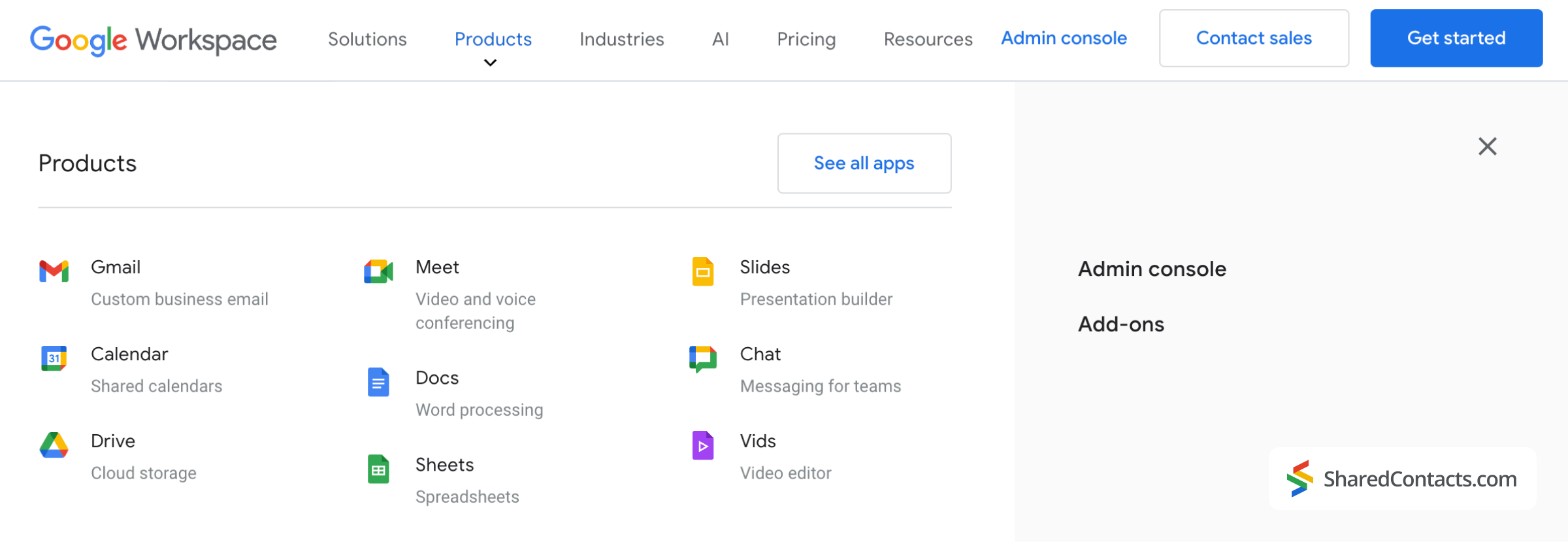
¿Qué es Google Contacts?
Contactos de Google es una aplicación que permite a los usuarios crear, almacenar, organizar, agrupar, combinar y compartir información de contacto. Está disponible como aplicación web, como aplicación para móviles Android y como parte del paquete Google Workspace, al que se accede a través de una barra lateral. Es importante tener en cuenta que los contactos de la bandeja de entrada de Gmail no se añaden automáticamente a Contactos de Google. Debes añadirlos manualmente a Contactos de Google para sincronizarlos entre dispositivos y organizarlos.
Cómo encontrar tus contactos en Google Workspace
Gracias al diseño intuitivo de Google, puedes acceder a tus contactos en cualquier pantalla de Google Workspace. Estos dos iconos te ayudarán a navegar hasta la aplicación estés donde estés en la interfaz de Google:
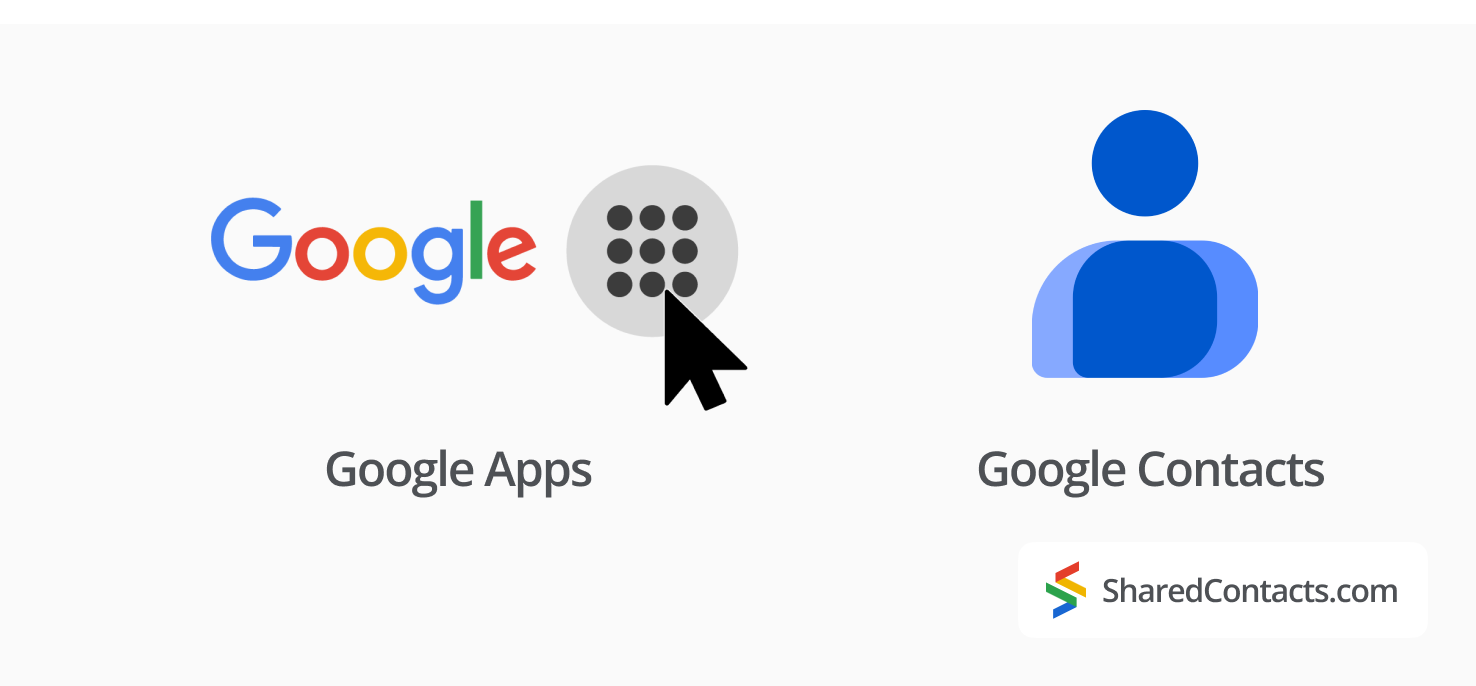
Estos iconos suelen estar visibles en las esquinas de la pantalla mientras utilizas Google Workspace. Repasemos las formas más comunes de acceder a tus contactos.
Uso de la barra lateral del espacio de trabajo de Google
En la mayoría de las soluciones SaaS, las barras laterales son el lugar donde los usuarios esperan encontrar todo tipo de herramientas y vías de acceso a las funciones más utilizadas. Siguiendo la misma lógica de navegación fácil de usar, Workspace ofrece algunas herramientas populares en una compacta cinta vertical de iconos a la derecha, a la espera de ser útiles y de fácil acceso.
En Gmail, por ejemplo, verás una columna de cuatro iconos en la esquina superior derecha debajo del icono de tu cuenta; uno de ellos es el icono de Contactos de Google.
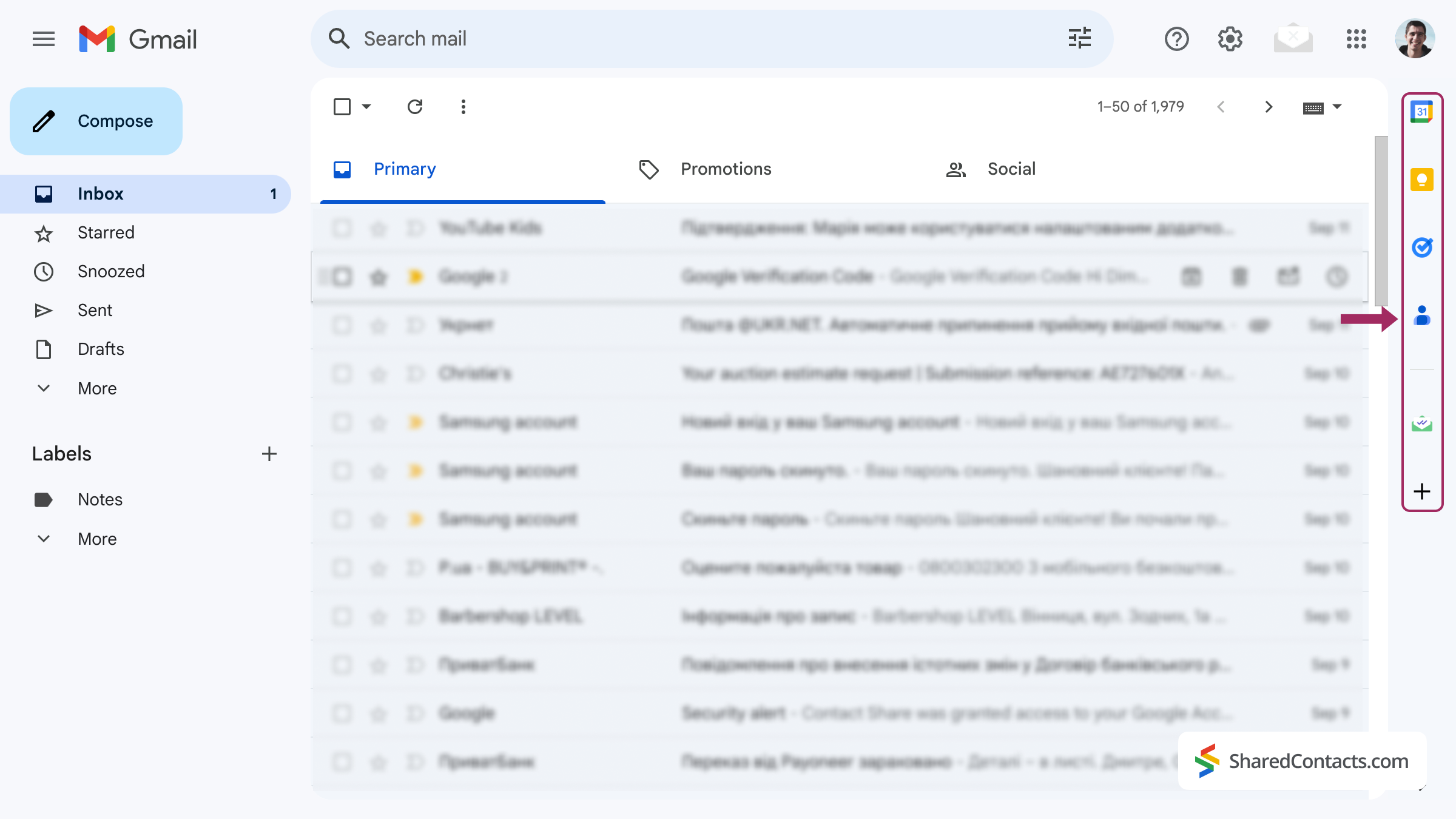
De la página de inicio de Google
Puedes acceder a tus contactos de Google directamente desde Página de inicio de Google.
- Haga clic en el botón Icono de Google Apps en la esquina superior derecha.
- Haga clic en el botón Icono de Contactos de Google en la lista desplegable de aplicaciones.

Ahora verás todos tus contactos guardados en Contactos de Google.
Cómo añadir contactos de Google a favoritos
Es posible que desees añadir Contactos de Google a los marcadores de tu navegador si utilizas Google Workspace con frecuencia. Para ello, abre Contactos de Google mediante uno de los métodos descritos anteriormente.
- Pulse Comando + D (Mac) o Ctrl + D (Windows) y seleccione la carpeta en la que desea guardar el marcador.
- Haga clic en Hecho para terminar.
Ahora puedes acceder a los Contactos de Google con un solo clic, sin necesidad de abrir primero Gmail o Google Workspace.
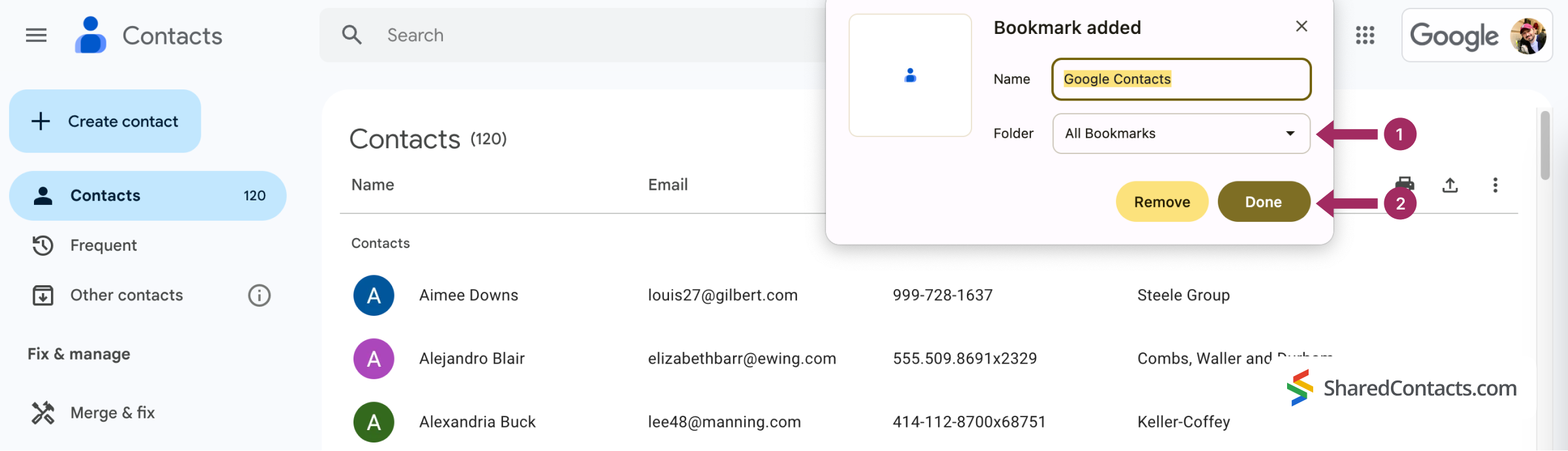
Cómo buscar contactos de Gmail en distintos dispositivos
Independientemente del sistema operativo que utilices, el acceso a los contactos de Google en un entorno web es coherente, ya que los navegadores funcionan igual tanto en Windows como en macOS. Teniendo esto en cuenta, ahora nos centraremos en cómo buscar contactos de Google en dispositivos móviles Android e iOS. Ten en cuenta que la sincronización sólo se producirá si añades tu cuenta de Google Workspace a tu dispositivo móvil.
Cómo buscar contactos en Google Workspace en un iPhone
En dispositivos iOS, sigue estos pasos para encontrar tus contactos de Google Workspace:
- Abra el Contactos app.
- Busque el contacto que necesita en una de las listas propuestas o en Todos los contactos.
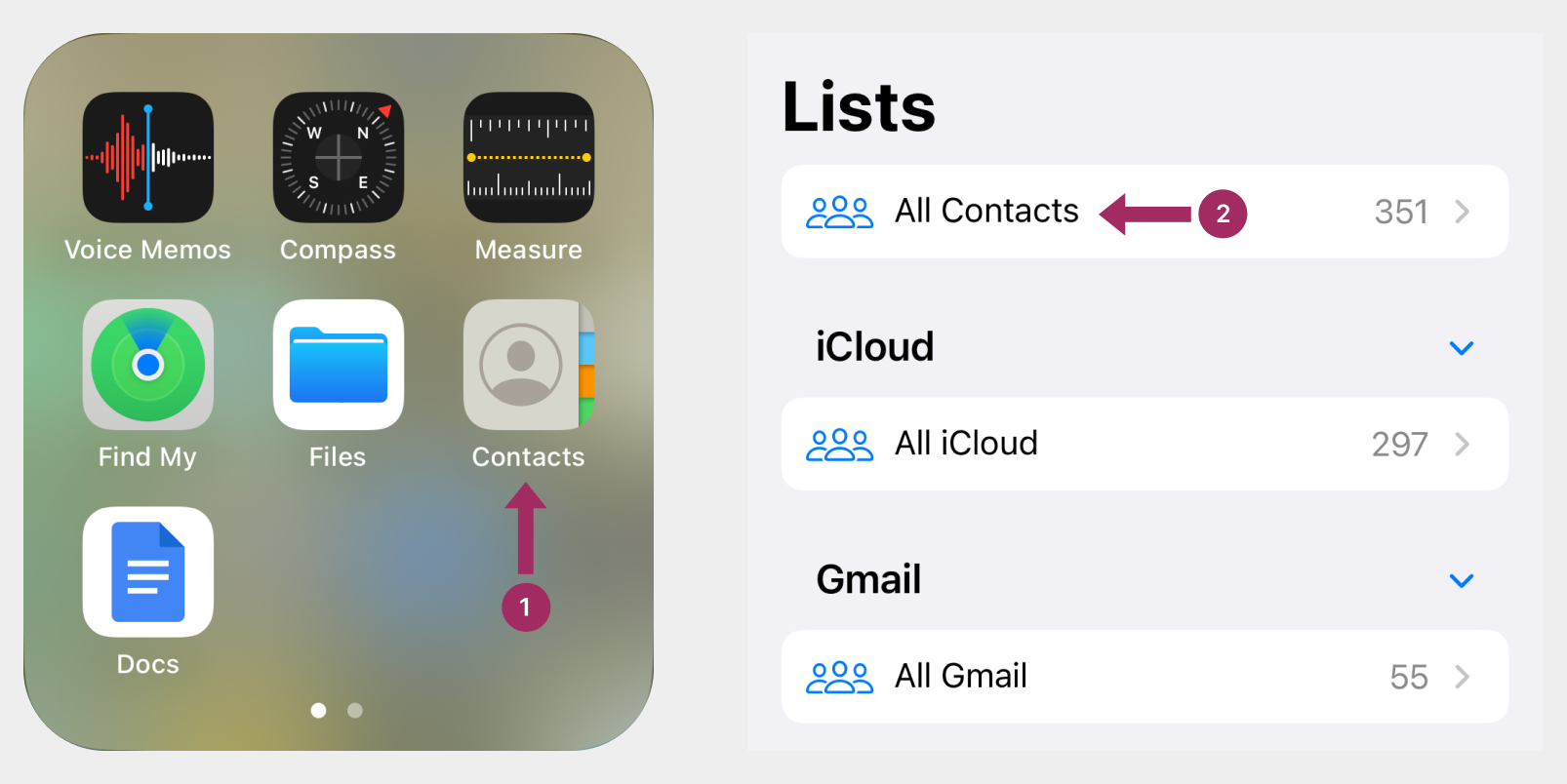
Cómo encontrar contactos en Google Workspace en un Android
Desde la pantalla de inicio de tu smartphone:
- Abra el Contactos aplicación
- Buscar un contacto.
Una vez cubiertos los consejos fundamentales de navegación, pasemos a algunos consejos de nivel profesional que pueden aumentar su eficacia y ahorrarle tiempo.
Consejos para gestionar los contactos en Google Workspace como un profesional
A continuación te ofrecemos algunos consejos avanzados que te ayudarán a gestionar tus contactos de Google Workspace de forma más eficaz. Entre ellos se incluyen el uso de avisos frecuentes de contacto, etiquetas de contacto y atajos de teclado para acceder rápidamente a los contactos de Google.
- Frecuente contactos: Google te sugiere automáticamente las personas con las que contactas más a menudo. Puedes encontrar estas sugerencias en la sección Frecuente en la barra lateral izquierda de la aplicación Contactos de Google.
- Etiquetas de contactoLas etiquetas son una forma estupenda de agrupar y organizar tus contactos. Puedes asignar varias etiquetas a una misma persona para encontrarla más fácilmente. Las etiquetas aparecen en la barra lateral izquierda, justo debajo de tu lista de contactos.
- Puede configurar el G+C para abrir los contactos de Google directamente desde la bandeja de entrada de Gmail.
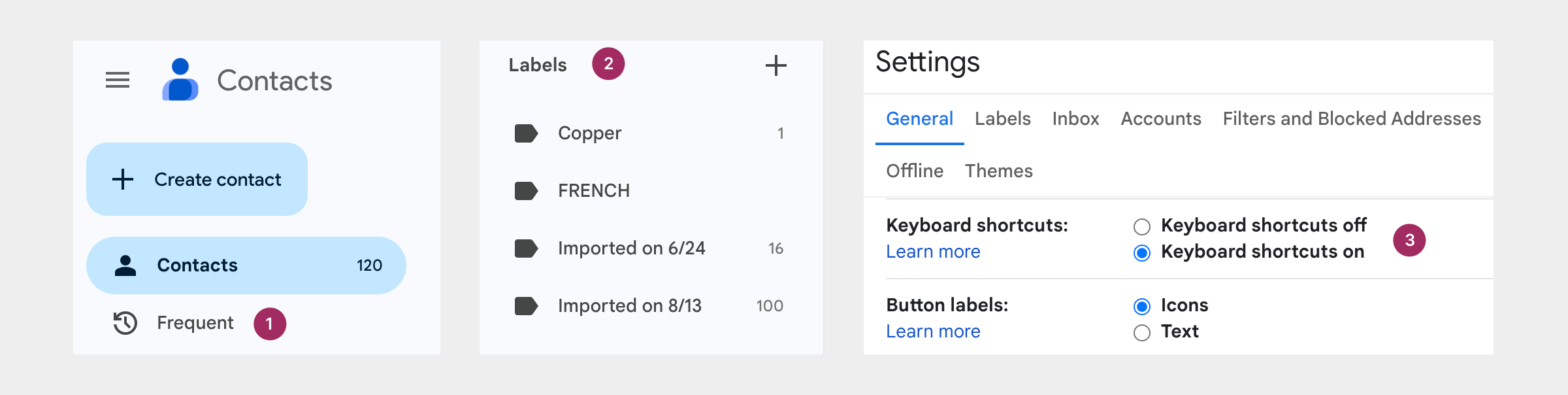
Cómo compartir tus contactos de Google Workspace con tu equipo

La búsqueda rápida de tus contactos en Google y en varios dispositivos es sólo el principio de la modernización de la gestión de tus contactos. Pero, ¿qué ocurre cuando tu cuenta de Google alberga no sólo contactos personales, sino también información profesional importante: nombres, direcciones y números de teléfono esenciales para tu trabajo? El reto aumenta cuando estos contactos deben estar accesibles no sólo para ti, sino también para tus compañeros, y buscas formas de compartir contactos de Google con su equipo. Esto a menudo conduce a una cascada de transferencias, exportaciones, importaciones, hojas de cálculo dispersas y confusión de cuentas, lo que apenas fomenta una colaboración eficaz o un acceso rápido.
Shared Contacts Manager, una aplicación para la gestión de contactos, debería convertirse en una solución fantástica. Con Shared Contacts Manager, puedes centralizar todos tus contactos -personales y profesionales- en una única plataforma accesible en cualquier momento y lugar. Sus permisos personalizables te permiten controlar quién puede ver, editar o actualizar tus listas de contactos. ¿Necesitas que alguien gestione tu base de datos de contactos? Concédele derechos de administrador y, aunque estés desbordado, tu información de contacto estará siempre actualizada. Al delegar tareas, obtienes acceso a los datos más precisos y completos sin mover un dedo.
Ya dominas el arte de buscar contactos de Google. Ahora da un paso más. Con Shared Contacts Manager disfrutarás de un nuevo nivel de libertad colaborativa, haciendo que la gestión de contactos sea sencilla, eficaz y sin frustraciones.
FAQ
¿Cómo añadir varios contactos a Google Workspace?
Puede añadir varios contactos a la vez cargando un archivo CSV o vCard a través de la opción Importar de Google Contacts o introduciendo varias direcciones de correo electrónico en el campo "Crear varios contactos".
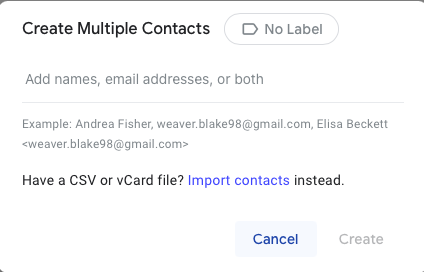
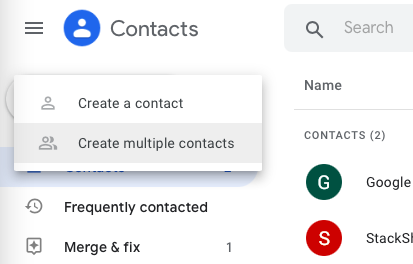
¿Puedo ver los contactos de mi teléfono en Google Workspace?
Sí, los usuarios de Android pueden sincronizar los contactos de su teléfono con Contactos de Google para que estén disponibles en las aplicaciones de Workspace. Accede a Ajustes > Google > Configuración de las aplicaciones de Google > Sincronización de contactos de Googley activar Sincroniza también los contactos del dispositivo.
¿Cómo puedo eliminar contactos en Google Workspace?
Para eliminar un contacto, búscalo en Contactos de Google, haz clic en el botón Más (tres puntos verticales) y seleccione Borrar.
Cómo encontrar contactos en Google Workspace en un iPad
Para buscar contactos en un iPad, ve a Contactos > Grupos > Lista global de direcciones. Asegúrate primero de que Google Workspace está configurado en tu iPad.
Conclusión
Encontrar contactos en Google Workspace es sencillo, pero existen algunos atajos y métodos que pueden ahorrarte un tiempo valioso. Si utilizas Google Contacts con regularidad, dominar estas técnicas puede ayudarte a que tu jornada laboral sea aún más eficiente.




1 comentario
A mi honorable edad, estas guías paso a paso son justo lo que me recetó el médico. Gracias por presentárnoslas tan amablemente. Saludos cordiales desde Vermont.